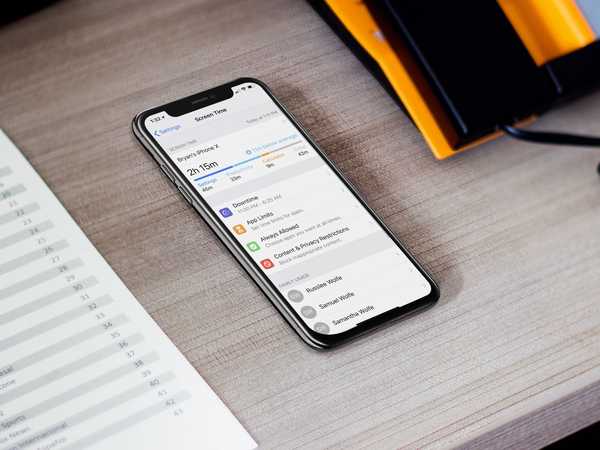Notes-appen er en av de raskeste og enkleste måtene å fange notatene dine på farten. I tillegg, hvis du synkroniserer med iCloud, kan du få tilgang til alle notatene dine på iPhone, iPad og Mac. Så når du har en tanke, idé eller viktig merknad å ta, er det viktig å åpne Notes-appen raskt.
Slik får du tilgang til Notater fra låseskjermen på iPhone og iPad.
Sette opp notater i kontrollsenteret
Å legge til Notes-appen i Kontrollsenteret ditt er hvordan du kan få tilgang til den på låseskjermen. Så la oss først sørge for at Notes er tilgjengelig der ved å åpne innstillingene.
1) På det viktigste innstillinger skjerm, velg Merknader.
2) Trykk på bunnen Få tilgang til notater fra låseskjerm.
3) Velg en av iPhone Lag alltid ny merknad eller Fortsett siste merknad etter dine preferanser. Velg på iPad Lag alltid ny merknad, Fortsett siste merknad opprettet på låseskjerm, eller Fortsett siste merknad sett i Notater-appen.

Trykk på pilen øverst til venstre for å gå tilbake til din hovedinnstillingsskjermbilde og fortsett deretter med disse trinnene.
1) Plukke ut Kontroll senter.
2) Tap Tilpass kontroller.
3) Under Flere kontroller, trykk på pluss tegn ved siden av Merknader å flytte den til toppen under Inkludere.
4) Eventuelt kan du velge og dra Notater til et annet sted i listen for Kontrollsenter-visningen.

Bruke merknader i kontrollsenteret
Når nå iPhone- eller iPad-skjermen dukker opp, er det bare å gå til Kontrollsenteret. Trykk deretter på Notes-ikonet du nettopp la til, og appen åpnes helt opp.

Hvis du bruker en iPad med en Apple-blyant, kan du også opprette eller gjenoppta en lapp. Bare trykk hvor som helst på låseskjermen din med Apple blyant, så er du på vei.

Pakk den opp
Å ha Notes-appen tilgjengelig fra låseskjermen din gjør det mye enklere å fange det du trenger raskt. Skal du legge til notater i Kontrollsenteret?
Og for å gjøre mer med Notes-appen, kan du sjekke hvordan du bruker tabeller, legge til rutenett og linjer, eller passordbeskytte notatene dine.